
Bu yazılım, yaygın bilgisayar hatalarını onaracak, sizi dosya kaybından, kötü amaçlı yazılımlardan, donanım arızasından koruyacak ve bilgisayarınızı maksimum performans için optimize edecektir. Şimdi 3 kolay adımda bilgisayar sorunlarını düzeltin ve virüsleri kaldırın:
- Restoro PC Onarım Aracını İndirin Patentli Teknolojilerle birlikte gelen (patent mevcut İşte).
- Tıklayın Taramayı Başlat PC sorunlarına neden olabilecek Windows sorunlarını bulmak için.
- Tıklayın Hepsini tamir et bilgisayarınızın güvenliğini ve performansını etkileyen sorunları gidermek için
- Restoro tarafından indirildi 0 okuyucular bu ay
En son Windows 10 güncellemelerini yükledikten sonra, birçok Windows kullanıcısı korumalı paylaşım için parolayı kapatamadığını bildirdi.
Parola korumalı paylaşım, diğer kullanıcıların paylaşılan dosyalara, yazıcılara veya ortak klasörler.
Bazı kullanıcılar bildirdi Kapalı bu özelliği kullanmaya çalışırken düğme yapışmaz.
Diğer kullanıcılar düğmeyi Kapalı konumu, ancak bilgisayarı yeniden başlattıktan sonra ayarların değişmediğini bildirdi.
İşte bu sorunu kalıcı olarak çözmenize yardımcı olacak bir dizi çözüm.
Parola korumalı paylaşımı nasıl kapatırım?
- Denetim Masasından Parola Korumalı Paylaşımı Kapatın
- Misafir hesabı şifresini kaldır
- Kullanıcı Hesaplarından Parola Korumalı Paylaşımı Kaldırın
- Kayıt Defteri Düzenleyicisi'ni kullanarak kayıt defteri girdilerini değiştirin
- Parolayı kontrol edin özelliği asla sona ermez
1. Denetim Masasından Parola Korumalı Paylaşımı Kapatın
İlk olarak, kapatmayı deneyebilirsiniz Parola Korumalı Paylaşım Kontrol Panelinden ve sizin için düzgün çalışıp çalışmadığına bakın.
Bu yöntemi zaten denediyseniz, doğrudan bir sonraki çözüme gidin.
Bunu yapmak için şu adımları izlemeniz gerekir:
- Tıkla Başlat düğmesine basın ve açın Kontrol Paneli
- Tıkla Ağ ve Paylaşım Merkezi

- Tıklayın Gelişmiş paylaşım ayarlarını değiştirin sol tarafta bulabileceğiniz

- yanındaki oku tıklayın Tüm Ağlar bölümü genişletmek için
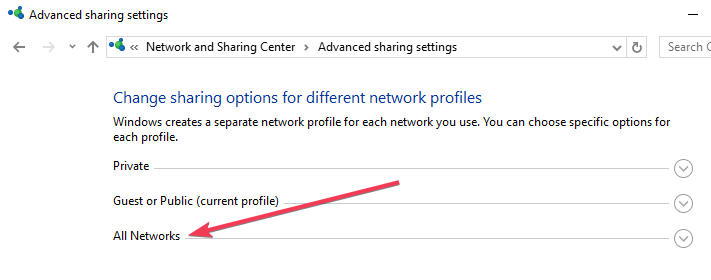
- Seç Parola korumalı paylaşımı kapatın altındaki seçenek Şifre korumalı paylaşım
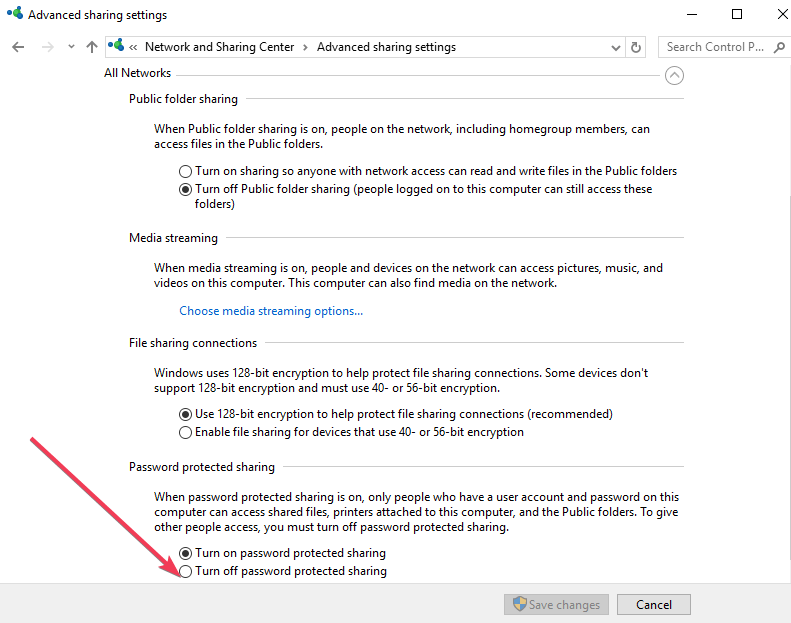
- Tıklayın Değişiklikleri Kaydet.
Bu harika şifre yöneticisi uygulamalarıyla çevrimiçi hesaplarınızı güvende tutun!
2. Misafir hesabı şifresini kaldır
Olası hataları keşfetmek için bir Sistem Taraması çalıştırın

Restoro'yu indirin
PC Onarım Aracı

Tıklayın Taramayı Başlat Windows sorunlarını bulmak için.

Tıklayın Hepsini tamir et Patentli Teknolojilerle ilgili sorunları çözmek için.
Güvenlik sorunlarına ve yavaşlamalara neden olan hataları bulmak için Restoro Repair Tool ile bir PC Taraması çalıştırın. Tarama tamamlandıktan sonra onarım işlemi, hasarlı dosyaları yeni Windows dosyaları ve bileşenleriyle değiştirir.
1. yöntem işe yaramazsa, Konuk hesabı parolasını kaldırmanız gerekebilir. Bunu yapmak için şu adımları izleyin:
- tuşuna basarak Çalıştır kutusunu açın. Windows Tuşu + R klavyende > yaz lusrmgr.msc kutuda ve vur Giriş.
- İçinde Yerel Kullanıcılar ve Gruplar kutu, tıklayın Kullanıcılar sol bölmede > sağ tıklayın Misafir ve bas Şifreyi belirle…
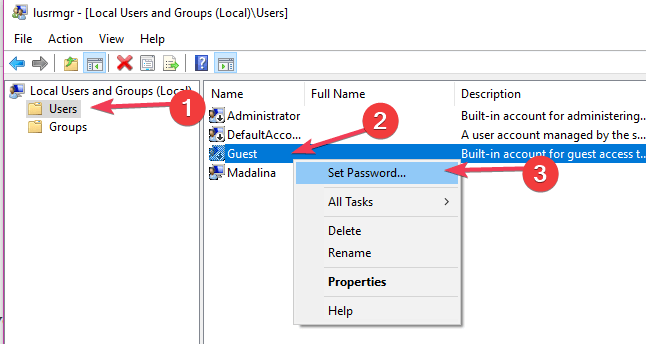
- İçinde Misafir için Şifre Belirle açılır kutu, bırakmanız gerekir Yeni Şifre ve Şifreyi Onayla alanlar boş > tıklayın TAMAM MI
3. Kullanıcı Hesaplarından Parola Korumalı Paylaşımı Kaldırın
Alternatif olarak, Kayıt Defteri Düzenleyicisi'ni kullanarak parolayı kaldırmayı deneyebilirsiniz.
Aşağıdaki kılavuzu izleyin:
- Çalıştır kutusunu şuradan açın: Windows Tuşu + R klavyende > yaz kullanıcı şifrelerini kontrol et2 kutuda ve vur Giriş
- Kullanıcı Hesapları penceresi açılacaktır
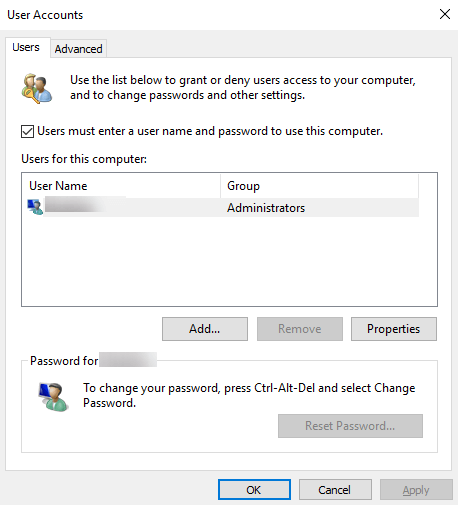
- Altında Bu bilgisayar bölümünün kullanıcıları, seç Misafir > tıklayın Şifreyi yenile…
- bırak Yeni Şifre ve Şifreyi Onayla alanlar boş > tıklayın TAMAM MI
4. Kayıt Defteri Düzenleyicisi'ni kullanarak kayıt defteri girdilerini değiştirin
Bu değişiklikleri yaparken çok dikkatli olmak kaydıyla, kayıt defteri girdilerini el ile değiştirmenizi öneririz. Basit bir hatanın sisteminiz üzerinde dramatik etkileri olabilir.
Kayıt defteri girdilerini değiştirmek için şu adımları izleyin:
- Klavyenizdeki R + Windows düğmelerine basarak Çalıştır kutusunu açın > yazın regedit kutuya girin ve Enter'a basın
- Kayıt Defteri Düzenleyicisi penceresi açılır > sol bölmede bu konumu bulur:
HKEY_LOCAL_MACHINE\SYSTEM\CurrentControlSet\Control\Lsa
- Sağ bölmede, REG_DWORD adlı kayıt defterini yazın herkes dahilanonim
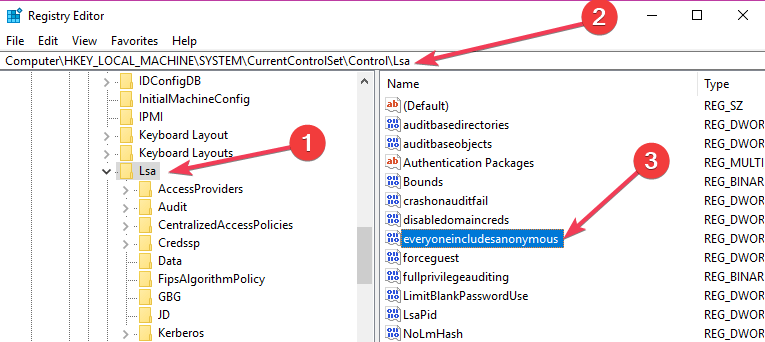
- Kayıt defterine çift tıklayın> DWORD'yi düzenle penceresi açılacaktır> içindeki değeri değiştir Değer verisi 0'dan 1'e kutu
- Tıklayın TAMAM MI > sonraki kayıt konumuna gidin:
HKEY_LOCAL_MACHINE\SYSTEM\CurrentControlSet\Services\LanmanServer\Parameters
- Parametreler klasörüne tıklayın > REG_DWORD adlı kayıt defterini yazın kısıtlamaknullsessaccess
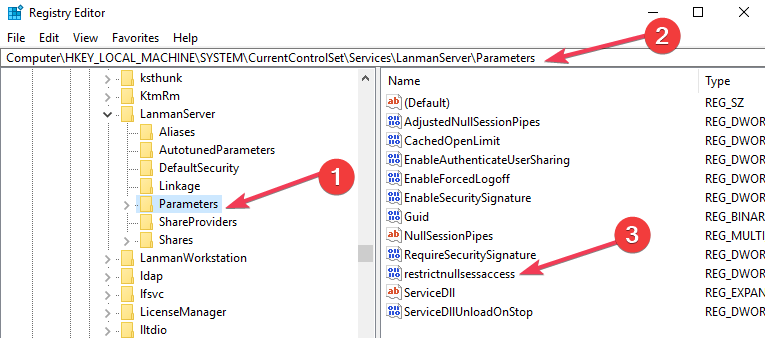
- Kayıt defterine çift tıklayın> DWORD'yi düzenle penceresi açılacaktır> içindeki değeri değiştir Değer verisi 1'den 0'a kadar kutu
- Pencereyi kapatın ve bilgisayarı yeniden başlatın > parolanın kapalı olup olmadığını doğrulayın.
Kayıt defterinizdeki tüm değişiklikleri görmek ister misiniz? İşte kayıt defterinizi izlemek için en iyi araçlar!
5. Parolayı kontrol edin özelliği asla sona ermez
Alternatif bir çözüm, parolanın sona erme durumunu değiştirmek olabilir. Bu sonraki adımlar, bu görevi tamamlamanıza yardımcı olacaktır:
- Çalıştır kutusunu şuradan açın: Windows Tuşu + R klavyenizdeki düğmeler > yazın lusrmgr.msc kutuda ve vur Giriş
- Seç Yerel Kullanıcılar ve Gruplardaki Kullanıcılar pencere > sağ tık Misafir > Özellikleri
- Açılan Konuk Özellikleri penceresinde, yanındaki kutuyu işaretleyin. Şifrenin süresi asla dolmaz
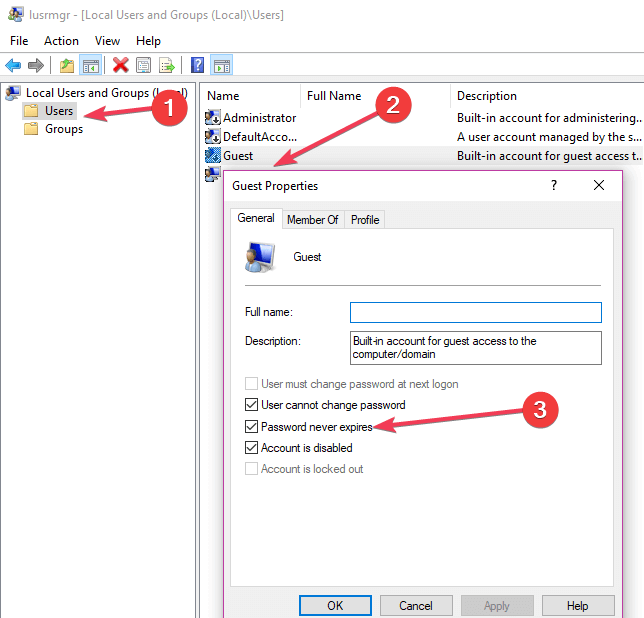
- Tıklayın Uygula > Tamam > bilgisayarı yeniden başlatın ve şifrenin kaldırılıp kaldırılmadığını kontrol edin
Paylaşım güvenliği parolasını kaldırabiliyorsanız, ortak klasörlere ve yazıcılara artık diğer aygıtların erişebildiğini unutmayın. Bu yöntemlerin size yardımcı olup olmadığını bize bildirin. Aşağıda yorum yapın.
KONTROL ETMEK İÇİN İLGİLİ KILAVUZLAR:
- 2019'da hangi USB sürücü parola koruma yazılımını kullanmalıyım?
- Windows 10'da ZIP dosyaları nasıl parola ile korunur
- 2019'da denenecek en iyi 6 şifre senkronizasyon yazılımı
 Hala sorun mu yaşıyorsunuz?Bunları bu araçla düzeltin:
Hala sorun mu yaşıyorsunuz?Bunları bu araçla düzeltin:
- Bu PC Onarım Aracını İndirin TrustPilot.com'da Harika olarak derecelendirildi (indirme bu sayfada başlar).
- Tıklayın Taramayı Başlat PC sorunlarına neden olabilecek Windows sorunlarını bulmak için.
- Tıklayın Hepsini tamir et Patentli Teknolojilerle ilgili sorunları çözmek için (Okuyucularımıza Özel İndirim).
Restoro tarafından indirildi 0 okuyucular bu ay


